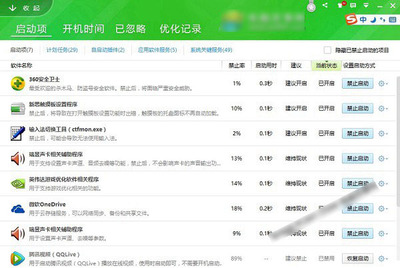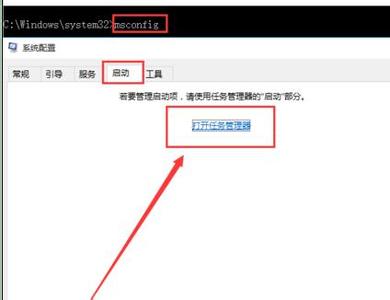怎样启动或者禁止开机的加载项?
怎样启动或者禁止开机的加载项?――方法/步骤怎样启动或者禁止开机的加载项? 1、
利用此策略设置,可管理用户是否可以通过“加载项管理器”允许或拒绝加载项。
如果启用此策略设置,则用户无法通过“加载项管理器”启用或禁用加载项。唯一例外的情况是,以允许用户继续管理加载项的方式,将加载项特别输入到“加载项列表”策略设置中。在这种情况下,用户仍然可以通过“加载项管理器”来管理加载项。
如果禁用或不配置此策略设置,则会将“加载项管理器”中相应的控件提供给用户。
怎样启动或者禁止开机的加载项? 2、
首先利用电脑自带的组合键win+R打开运行,然后输入gpedit.msc打开计算机的本地组策略编辑器
怎样启动或者禁止开机的加载项? 3、
然后打开用户配置选项
怎样启动或者禁止开机的加载项? 4、
在管理模块中的所有设置中找到
怎样启动或者禁止开机的加载项? 5、
然后右键编辑,可以根据的需要来进行配置

怎样启动或者禁止开机的加载项?_禁用加载项
 爱华网
爱华网